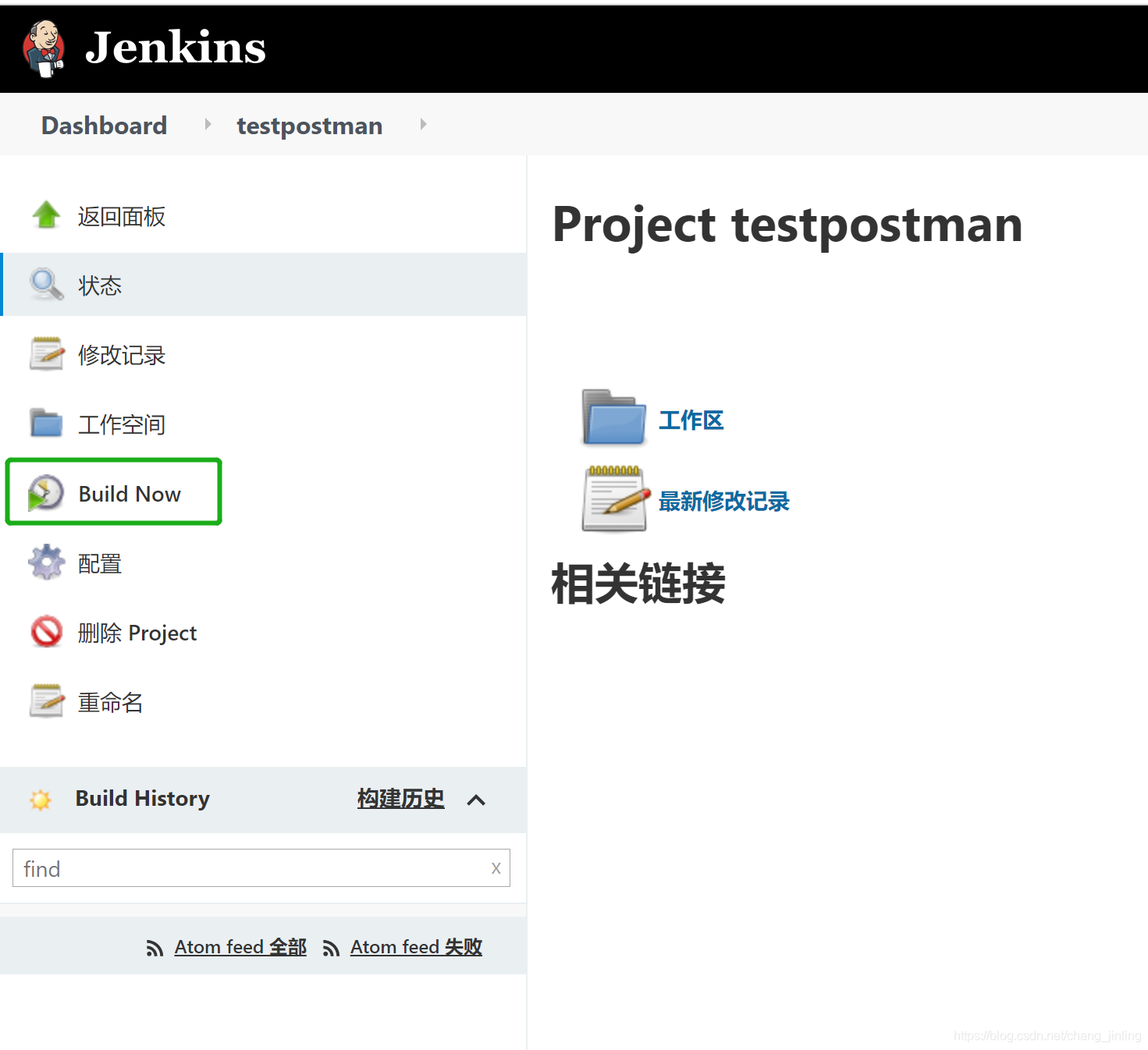目录
postman基本使用技能
一般postman安装完毕后,通过确定接口地址、确定入参、确定请求方式三个要素就可以发起一次接口请求,一般headers请求头不需要特意添加,postman自动会设置。
这样发出的接口请求,会收到对应服务器返回的报文,肉眼判断接口执行结果的正确与否,这样的操作方式适合测试接口的通过性,可归属为正向用例。
postman断言的写法
如上所述,如果想要更直观更快的判断接口的响应结果是否正确有效,可以通过断言来实现。在postman中断言是写在Tests标签页中的。
实现过程是把服务器返回的响应数据保存到某变量中,用来做断言处理。
这里要区分什么是HTTP的协议状态码、什么是业务状态码:
- HTTP的协议状态码是说明你这个接口和服务器交互的结果,是成功200,还是重定向302,还是请求语法错误400,还是网页找不到404,还是未授权401,还是拒绝执行403等。
- 业务状态码是在HTTP协议状态码是200的前提下才有效的,如业务定义该接口服务器会返回所需要的数值且还会返回一个指定的code值如0000等。这个也是一个检查点的校验点。
- 用例执行成功并不代表其业务也是正确的,所以需要添加必要的针对特定字段的断言,这样才能保证业务的执行结果也是正确的。
如图:


postman关联参数的存取
举例如A和关联接口B,A的响应报文中的某字段X的值是B必传的入参字段,那么在A触发接口请求前需要在Tests中将X存入某变量Y中,然后B在确定入参的时候就可以取用Y。
在A触发接口请求前需要在Tests中将X存入某变量Y中的写法:
- 首先要明确A的响应报文的结构,是否是多层嵌套。
- 需要用到的postman相关方法可以从tests所在页面右侧选择。
- 引用变量的方式是通过{ {变量名}}来引用,如“name”:"{ {username1 }}"。
实例如图:


另注意:
- 需通过Collections将所有的请求组合到一起使用例有序执行, 这个功能可以使各个测试用例真正的关联起来执行,也能实现用例的批量执行。一般我们新建接口请求的时候就是在这个标签页面下创建,如图:

- 该collections下有两个相关联的用例,点击该collection,会看到对应的Run执行入口,点击run,进入到Runner页面,点击Run uat copy,即可看到该collection下两个相关联接口用例的执行结果:


- 在postman中,也可在collections中的Variables中将公共的数据替换成变量,在新建一个collections的时候会出现Variables的选项供配置公共变量,如接口地址的IP数据部分、端口数据、用户名和密码等,即使频繁变更也只需修改对应变量的值即可,无需逐条修改每个接口的值,使得用例更易于维护。具体示例如图:

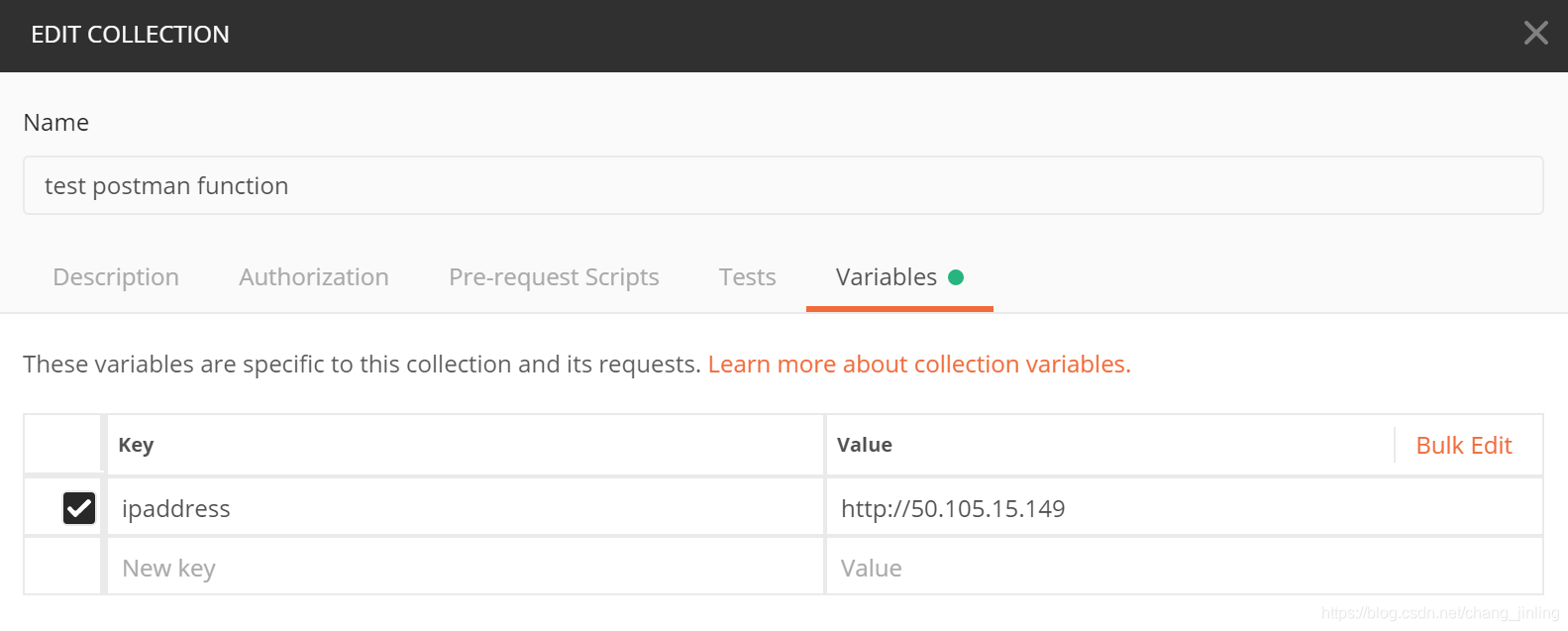

postman用例集成到jenkins
前提
部署好jenkins,在windows系统下的大致流程就是要有JAVA运行环境,然后需要下载和安装tomcat,然后把下载jenkins的.war包放到tomcat的webapps目录下,然后到tomcat的bin目录下双击运行windows批处理文件startup.bat,这样启动tomcat后该服务就会自动去解析webapps目录下jenkins.war包解压缩成jenkins,经过一系列安装配置就可以部署好jenkins,浏览器输入网址http://localhost:8080/jenkins/,用配置时设置好的用户名密码登录后就可以看到jenkins页面,具体过程自己摸索吧,这样印象会深刻一些。


步骤
- 先导出用例,如导出名字和格式为testpostmanfunction.postman_collection.json
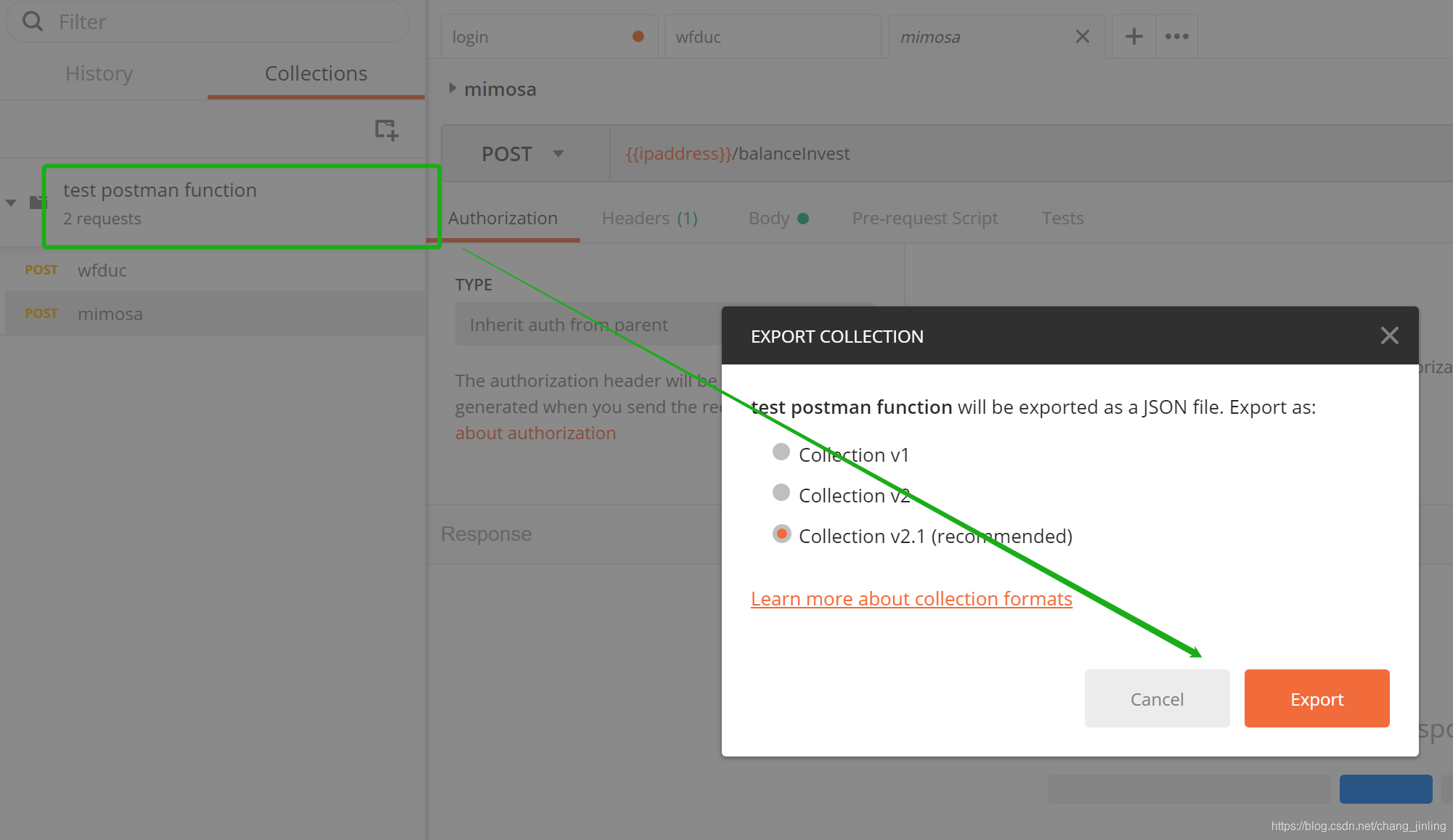
- 在jenkins平台创建一个JOB名为testpostman-构建tab下选择Windows batch command,并输入命令如下newman run C:/testpostmanfunction.postman_collection.json --reporters html。
- newman是什么:后续补充。
-

- 也可增加构建后的步骤,都配置好后运行,点击构建或者build now